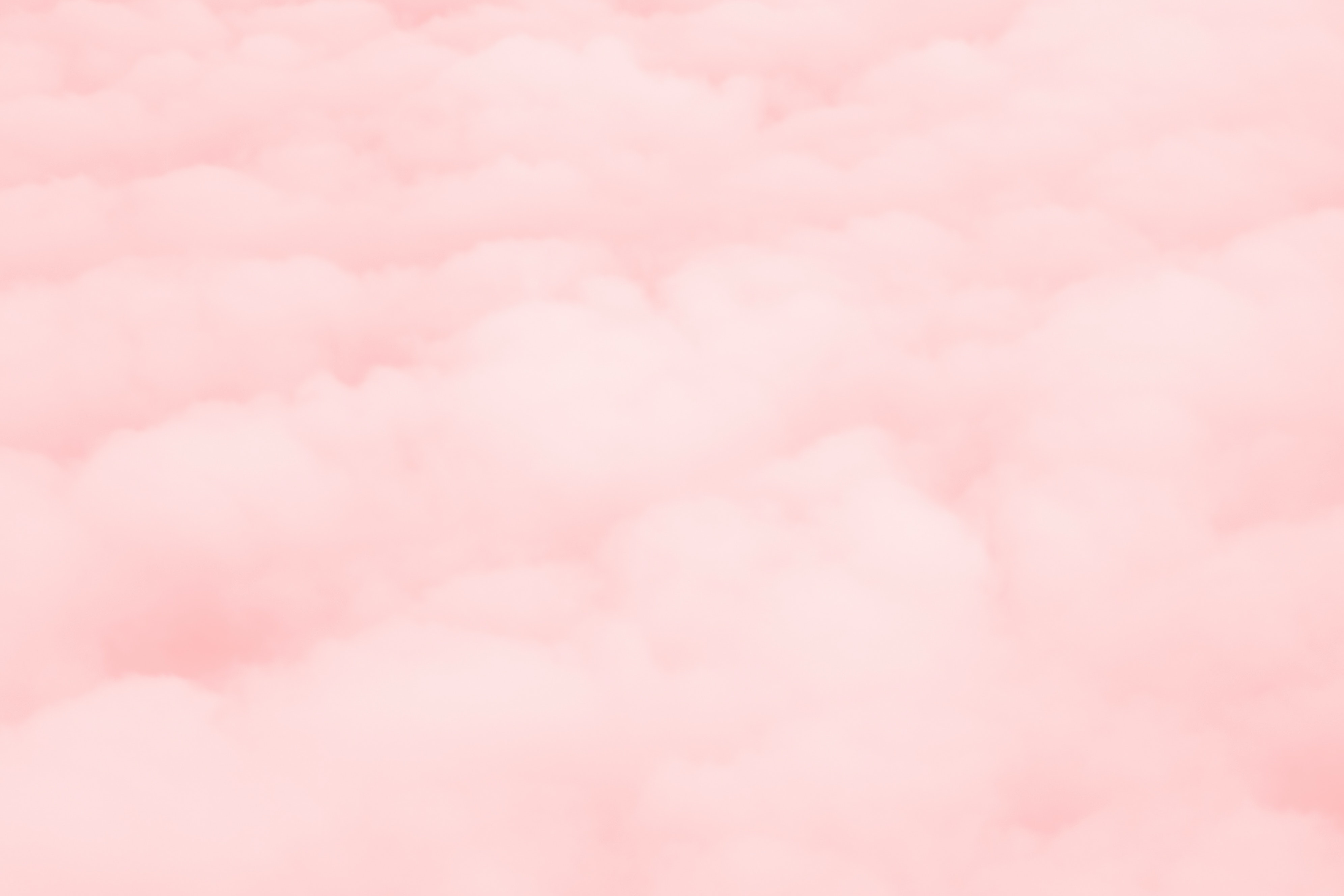1、将摄像头和麦克风与电脑进行连接,并进行调试,保证设备运行状态正常。调试小技巧:QQ等软件都自带有音视频设备设置和调试功能,进入设置菜单后可通过该功能进行设备测试。
2、如公开课中需要播放教学视频、教学录音等,则还需要打开计算机的立体声混音功能。下图为windows8 立体声混音所在位置(如列表中没有,则需先点击右键,选择“显示禁用的设备”),将立体声混音设为启用即可。
3、在现实课堂里,老师在电脑上播放教学视频和录音,可以通过投影的方式让全班同学看到屏幕上的内容,但在网络公开课中,必须借助虚拟视频软件才能够将自己的屏幕分享出去。虚拟软件能够模拟视频设备,实现许多摄像头无法做到的功能。
4、下载好虚拟视频软件后,可使用软件的屏幕转播、视频播放等功能,将我们需要播放的音视频片段,或是自己的电脑屏幕分享给同学们。
5、完成前期准备后,我们需要直播工具,将视频传播、分享给学生们。首先扫码登陆自己的网络直播间。
6、首先设置音频设备,如果只需要让学生听到你的发言,音频设备选择麦克风即可。如果期间还需要让学生听到电脑播放录音录像的声音,则需要选择立体声混音。
7、然后设置视频设备,如果只需要让学生看到老师,选择摄像头即可。如果需要在上课期间播放视频教材、教学录音,则需要选择虚拟视频设备。
8、选择完毕后,点击“开始直播”,在弹出的视频设备授权提示中选择“允许”。
9、然后你就能够看到自己的实时直播图像出现在了屏幕上。选择虚拟视频设备,则会输出虚拟视频设备的图像,选择摄像头,则能够直接通过摄像头拍摄图像。
10、直播成功了,但是还需要让学生知道去哪儿看你的公开课直播,就需要进行直播间分享。第一种方法,可以利用直播间的二维码地址,扫码后分享到学生所在的微信群或朋友圈,学生可点击进入直接观看。
11、还有另一种方式,将直播间观看地址添加到你的公众号自定义菜单中,成为公众号的一部分。这种方式需要进行公众号认证。直播间观看地址获取方式:扫描直播间二维码进入手机观看页面,然后点击右上角功能按钮(三个点)选择复制链接,即可将链接复制到手机剪贴板。